Photoshop将室内偏亮的人物保细节磨皮上妆
Poco 发布时间:2017-01-17 15:04:42 作者:修图师阿坤  我要评论
我要评论
今天小编教大家使用Photoshop将室内偏亮的人物保细节磨皮上妆,教程效果很美,喜欢的朋友可以一起来学习
作者对人物修片有很独特的见解,根据脸部的构造图去处理光影,这样处理好的人像,光影自然,效果非常理想。
原图

最终效果

1、我们转片的时候把曝光降下来,对比度加上去一些。先让图片的质感回来一些。
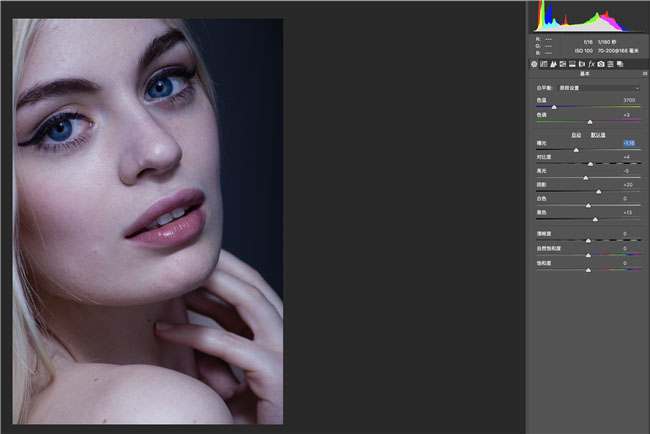
2、接下来我们建立一个观察层把片子变成黑白,来观察下光影。
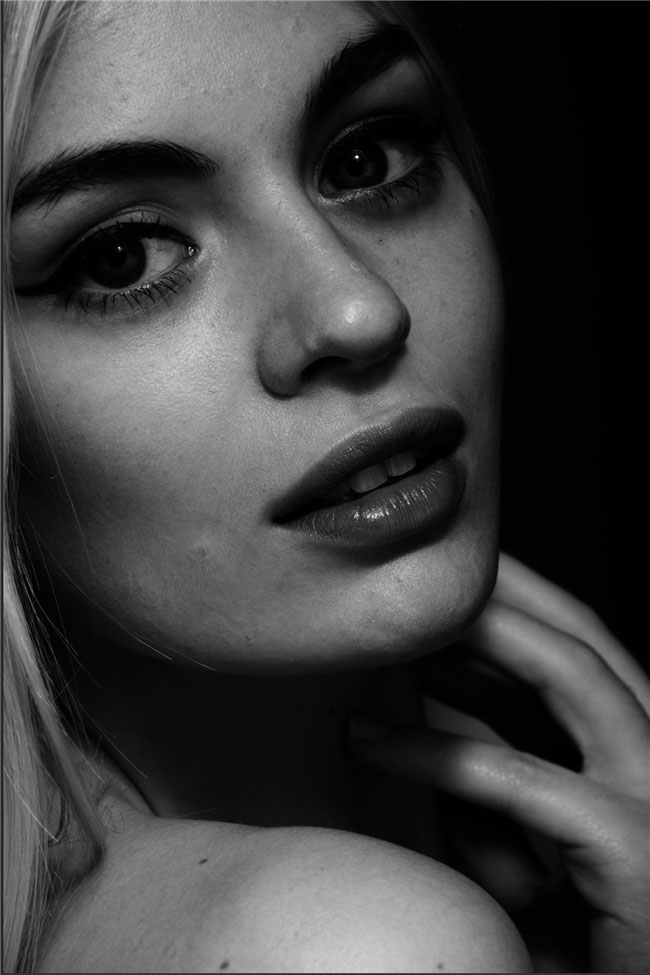
3、我们可以发现这些区域的光影都非常乱,这些就是导致我们的片子脏、乱、花的主要原因,我们如何去处理好这些杂乱的光影,让我们的片子看上去立体干净呢。
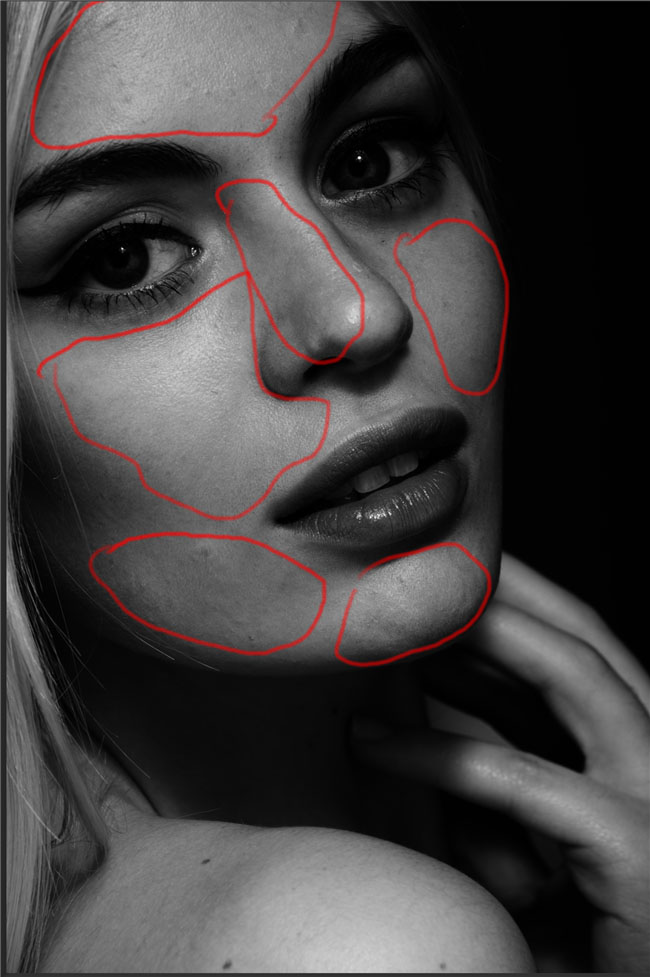
4、先我们要了解一张人脸是由骨骼、肌肉、皮肤组成的,三者相互关联着。
骨骼支撑着高光点,肌肉把主要的骨骼做着连接和填充,而皮肤是最表面的材质(也就是我们所说的质感)。如果你只修饰皮肤的表面,不注重骨骼点跟肌肉走向,那你的图片就会乱成一团。
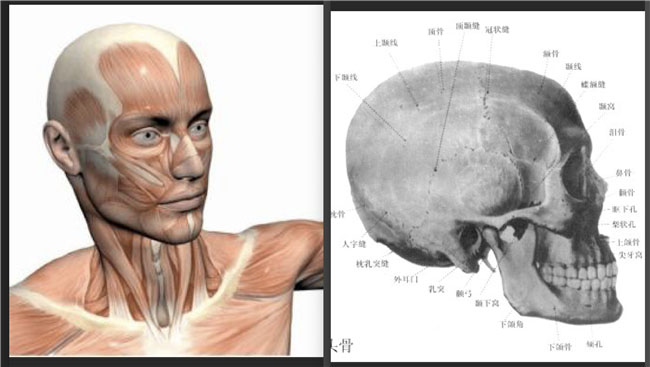
原图

最终效果

1、我们转片的时候把曝光降下来,对比度加上去一些。先让图片的质感回来一些。
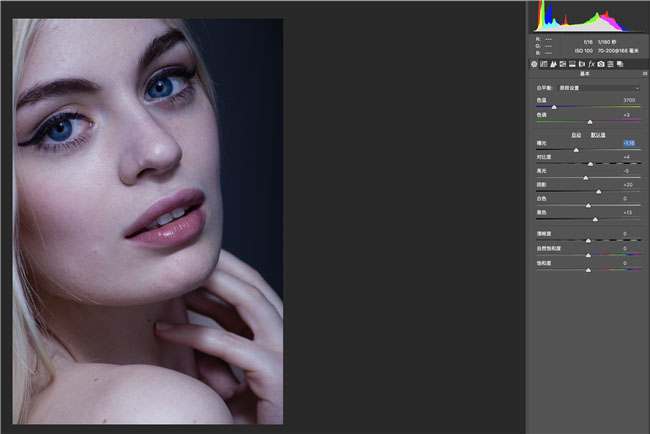
2、接下来我们建立一个观察层把片子变成黑白,来观察下光影。
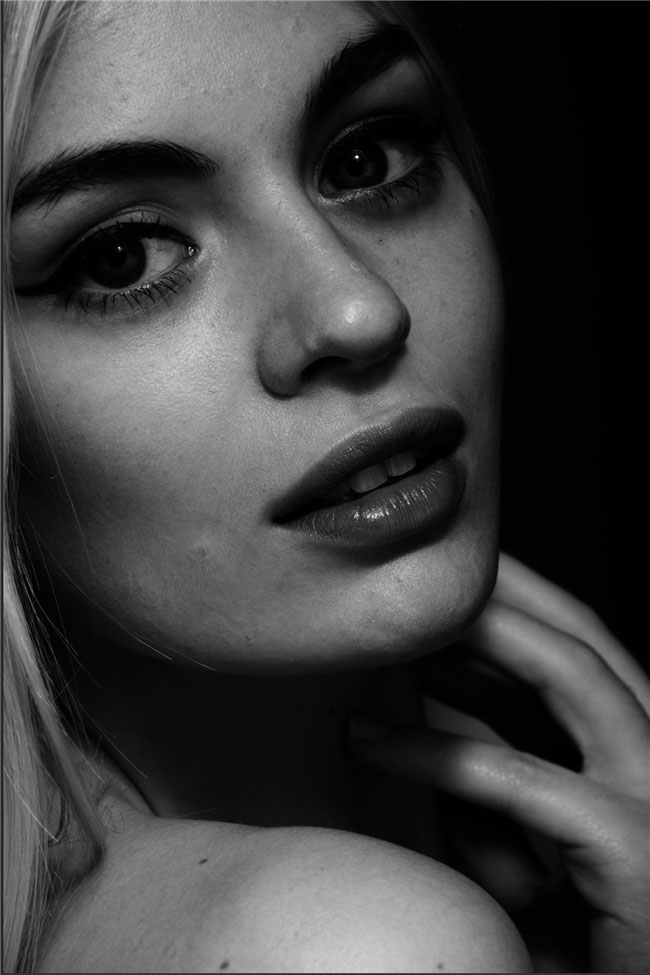
3、我们可以发现这些区域的光影都非常乱,这些就是导致我们的片子脏、乱、花的主要原因,我们如何去处理好这些杂乱的光影,让我们的片子看上去立体干净呢。
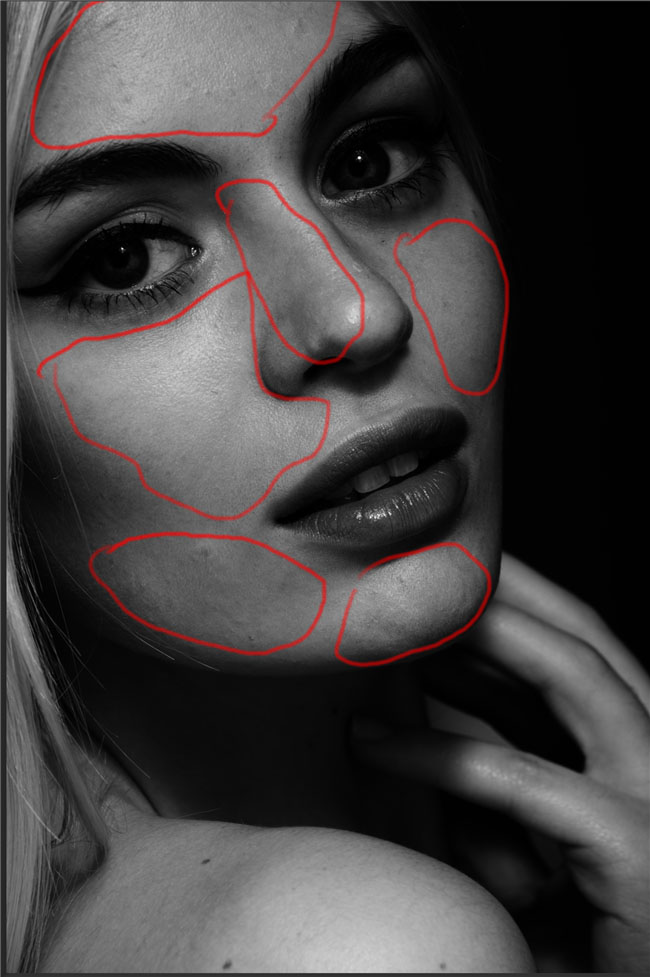
4、先我们要了解一张人脸是由骨骼、肌肉、皮肤组成的,三者相互关联着。
骨骼支撑着高光点,肌肉把主要的骨骼做着连接和填充,而皮肤是最表面的材质(也就是我们所说的质感)。如果你只修饰皮肤的表面,不注重骨骼点跟肌肉走向,那你的图片就会乱成一团。
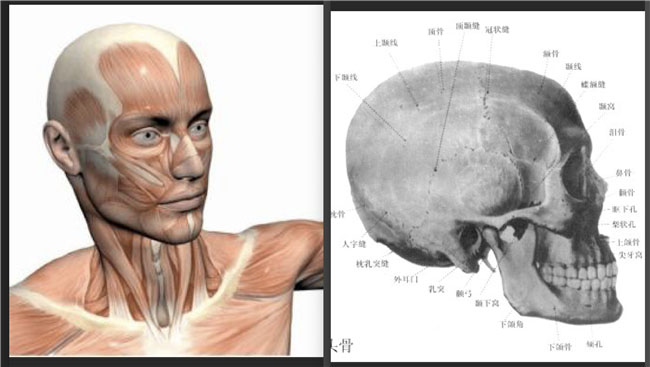
相关文章

Photoshop人物照片怎么去除法令纹? ps照片p掉法令纹的技巧
Photoshop人物照片怎么去除法令纹?ps照片精修的时候,想要去掉人物面部的法令纹,该怎么操作呢?下面我们就来看看ps照片p掉法令纹的技巧2023-03-17
Photoshop怎样让皮肤变细腻? ps人物图片处理让皮肤光滑细腻的方法
Photoshop怎样让皮肤变细腻?ps处理人像的时候,想要让人物皮肤更好,该怎么操作呢?下面我们就来看看ps人物图片处理让皮肤光滑细腻的方法2023-03-17
ps如何把人物鼻子变高挺? Photoshop人像处理把鼻梁变高的技巧
ps如何把人物鼻子变高挺?人物鼻梁有点矮,在处理图片的时候,想要Photoshop人像处理把鼻梁变高的技巧2023-03-17 ps修图人像眼袋怎么弄?ps处理人物图片的时候,想要去一下眼袋,该怎么修复眼袋呢?下面我们就来看看PS人物修图去眼袋的技巧,详细请看下文介绍2022-12-01
ps修图人像眼袋怎么弄?ps处理人物图片的时候,想要去一下眼袋,该怎么修复眼袋呢?下面我们就来看看PS人物修图去眼袋的技巧,详细请看下文介绍2022-12-01
ps人物照片怎么添加动感模糊效果? ps动感模糊滤镜的应用技巧
ps人物照片怎么添加动感模糊效果?ps修图的时候,想要给人物照片添加动感模糊效果,该怎么制作这个效果呢?下面我们就来看看ps动感模糊滤镜的应用技巧2022-06-01 ps怎么给照片人物面部打光?ps中想要给人物面部单独打光,该怎么制作光束效果,下面我们就来看看ps人物修图加光束效果的技巧,详细请看下文介绍2022-05-16
ps怎么给照片人物面部打光?ps中想要给人物面部单独打光,该怎么制作光束效果,下面我们就来看看ps人物修图加光束效果的技巧,详细请看下文介绍2022-05-16
ps如何给照片加日光效果? ps照片做出太阳光照射效果的技巧
ps如何给照片加阳光效果?ps导入的照片想要添加一些明媚的阳光,该怎么做日光效果呢?下面我们就来看看ps照片做出太阳光照射效果的技巧,详细请看下文介绍2022-05-13
ps照片怎么部分晶格化? ps照片除了面部全部添加晶格化效果的技巧
ps照片怎么部分晶格化?ps处理照片的时候,想要给照片添加晶格化效果,该怎么去掉面部的晶格化效果呢?下面我们就来看看ps照片除了面部全部添加晶格化效果的技巧2022-05-12
脸上的雀斑怎么通过ps去除? Photoshop消除雀斑的技巧
脸上的雀斑怎么通过ps去除?脸上雀斑太多了,想要清除雀斑,该怎么清除呢?下面我们就来看看Photoshop消除雀斑的技巧,详细请看下文介绍2022-05-10
用ps怎么把驼背p正? Photoshop改善驼背姿态变正的技巧
用ps怎么把驼背p正?拍照的成片发现自己驼背,想要把驼背变直,该怎么操作呢?下面我们就来看看Photoshop改善驼背姿态变正的技巧,详细请看下文介绍2022-05-09












最新评论